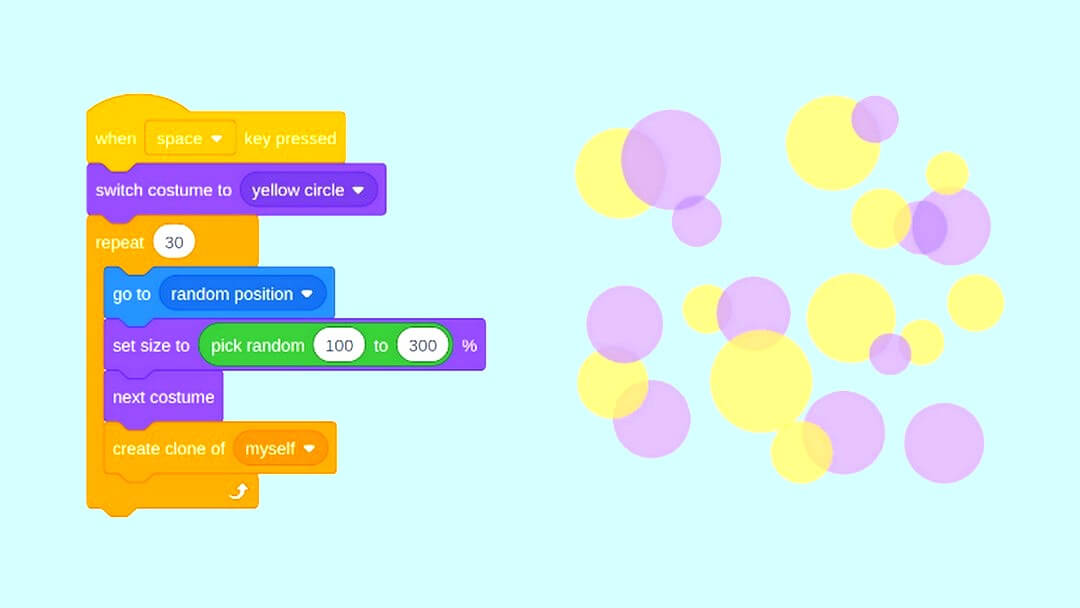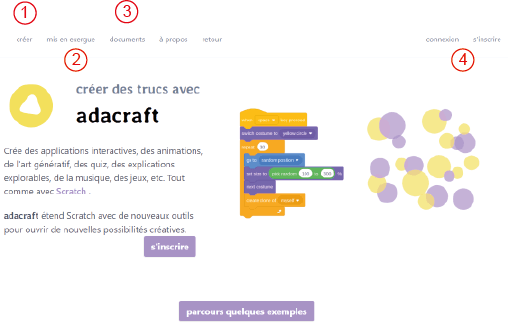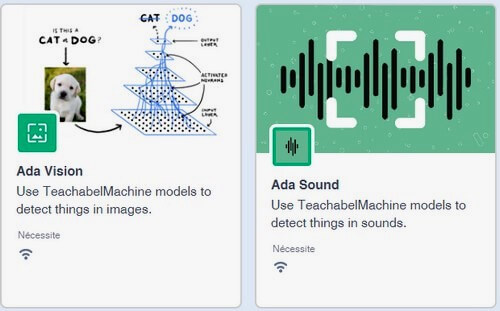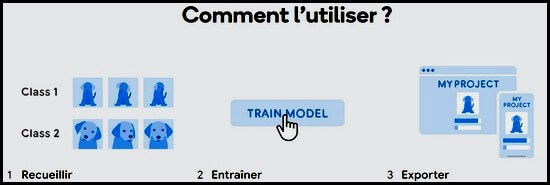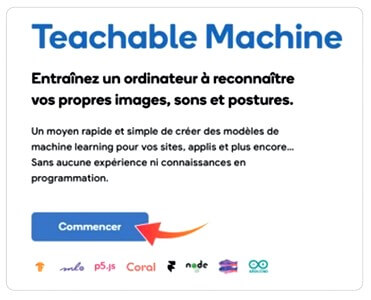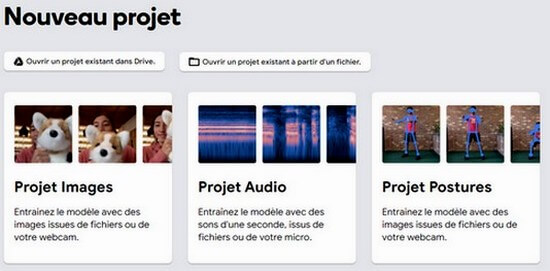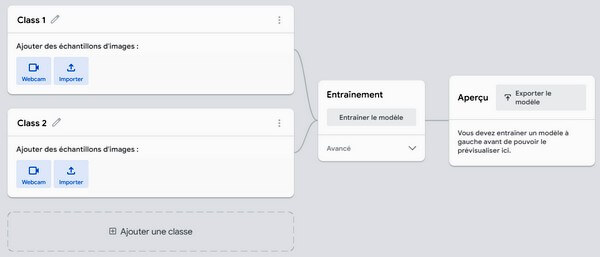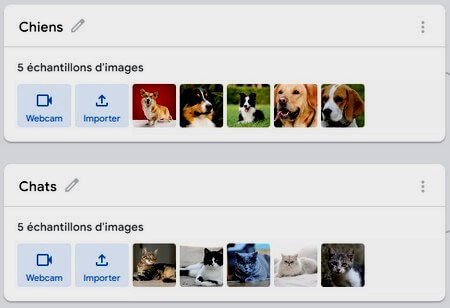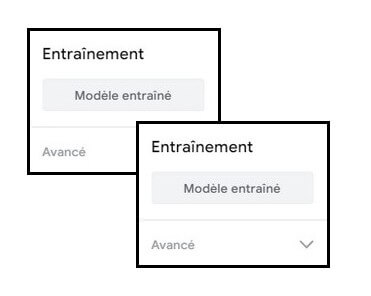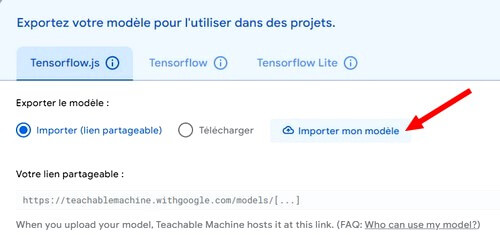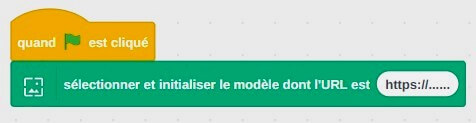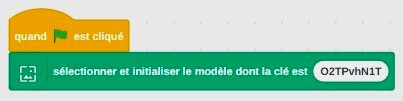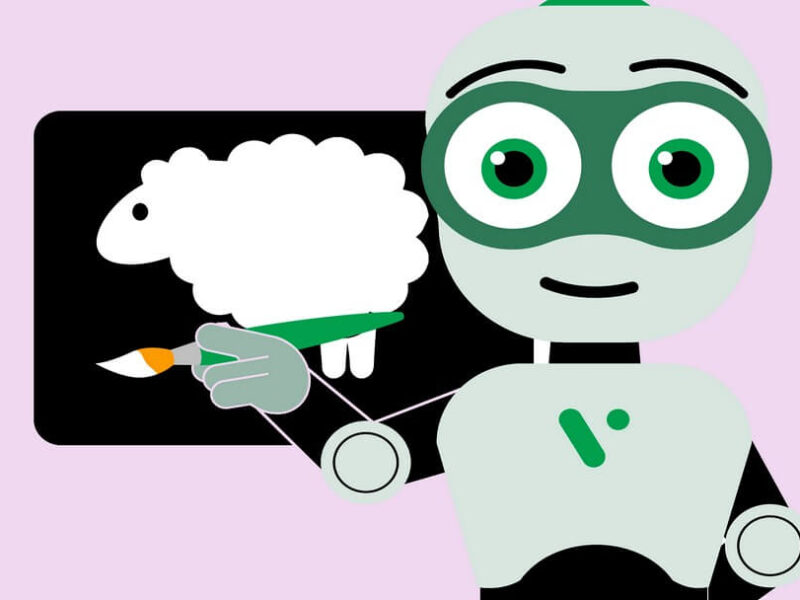Tutoriel Scratch : s’initier à l’Intelligence Artificielle avec Adacraft et Teachable Machine

Adacraft est un mod (modification) de Scratch développé par Nicolas Decoster de la Compagnie du Code. Associé à Teachable Machine, Adacraft permet de s’initier à l’Intelligence Artificielle. Dans ce tutoriel, Geek Junior te propose de découvrir comment utiliser ces deux outils pour créer tes premiers projets autour de l’IA.
Présentation d’Adacraft
Adacraft est une application web gratuite. Elle s’exécute dans un navigateur à l’adresse suivante : https://www.adacraft.org.
La page d’accueil te donne accès à différentes fonctionnalités.
1. Créer un nouveau projet (avec ou sans compte)
2. Découvrir des exemples
3. Consulter des tutoriels
4. Te connecter à ton compte ou en créer un
La création d’un compte te permet de stocker tes projets en ligne et de pouvoir les proposer comme Projets mis en vedette.
Nous n’utiliserons pas d’arrière-plan Les lutins 2, 3, 4 serviront donc d’arrière-plan.
Fonctionnement d’Adacraft
En cliquant sur Créer l’interface d’Adacraft s’ouvre. Comme tu peux le constater, celle-ci est similaire à celle de Scratch !
La différence est la possibilité d’ajouter des blocs dédiés à l’IA en cliquant sur Ajouter une extension.
- L’extension Ada Vision pour la reconnaissance d’images
- L’extension Ada Sound pour la reconnaissance audio
Mais avant de pouvoir utiliser ces extensions pour réaliser tes premiers projets avec de l’IA, tu dois d’abord faire du Machine Learning, c’est-à-dire de l’Apprentissage Machine.
À la découverte de Teachable Machine
Teachable Machine est un réseau neuronal utilisé pour former des modèles d’apprentissage automatique basés sur les images, les sons ou les mouvements.
Gratuit, Teachable Machine est un outil Google exécutable depuis un navigateur https://teachablemachine.withgoogle.com/
Teachable Machine te permet de créer des modèles utilisables pour tes projets d’IA avec Adacraft La création d’un modèle comporte plusieurs étapes.
1. Recueillir les données et les classer
2. Entrainer la machine pour créer le modèle
3. Exporter le modèle pour pouvoir l’utiliser dans une autre interface
Base de données et entrainement du modèle
Pour créer un nouveau modèle :
- Clique sur Commencer
- Sélectionne le type de projet que tu souhaites réaliser : reconnaissance d’images, de son ou de postures
Prenons l’exemple d’un projet de reconnaissance d’images. La première étape consiste à sélectionner un échantillon d’images et à les importer pour créer une base de données. Par exemple, si tu souhaites apprendre à la machine à faire la différence entre un chien et un chat, tu dois l’entraîner en important des images de chiens et de chats. Et les classer dans deux catégories. Plus le nombre d’images sera important, plus ton modèle sera précis.
Par défaut deux catégories (Class) sont disponibles. En cliquant sur Ajouter une classe tu peux en créer d’autres. Dans cet exemple, nous avons la classe « chats » et la classe « chiens ».
Un modèle sans donnée :
Ensuite, pour créer un modèle avec les deux classes « chiens » et « chats », il faut importer des images de chiens et de chats bien sûr !
La deuxième étape consiste à créer le modèle à partir des images importées en cliquant sur Entrainer le modèle.
Base de données et entrainement du modèle
La troisième étape Exporter le modèle te permet de télécharger le modèle et de récupérer son URL ou sa clé pour l’utiliser avec Adacraft.
- Sélectionne Importer mon modèle. Le modèle est téléchargé et accessible depuis un emplacement Google Drive.
- Copie l’URL (adresse) ou la Clé (dernière partie de l’URL) :
- Colle l’URL/ou la Clé dans le bloc dédié.
Adacraft peut maintenant accéder au modèle disponible dans le Drive de Google et l’utiliser pour exécuter ton projet.
- Par Sarah Lacaze